Word Excel通配符的使用.docx
《Word Excel通配符的使用.docx》由会员分享,可在线阅读,更多相关《Word Excel通配符的使用.docx(8页珍藏版)》请在冰豆网上搜索。
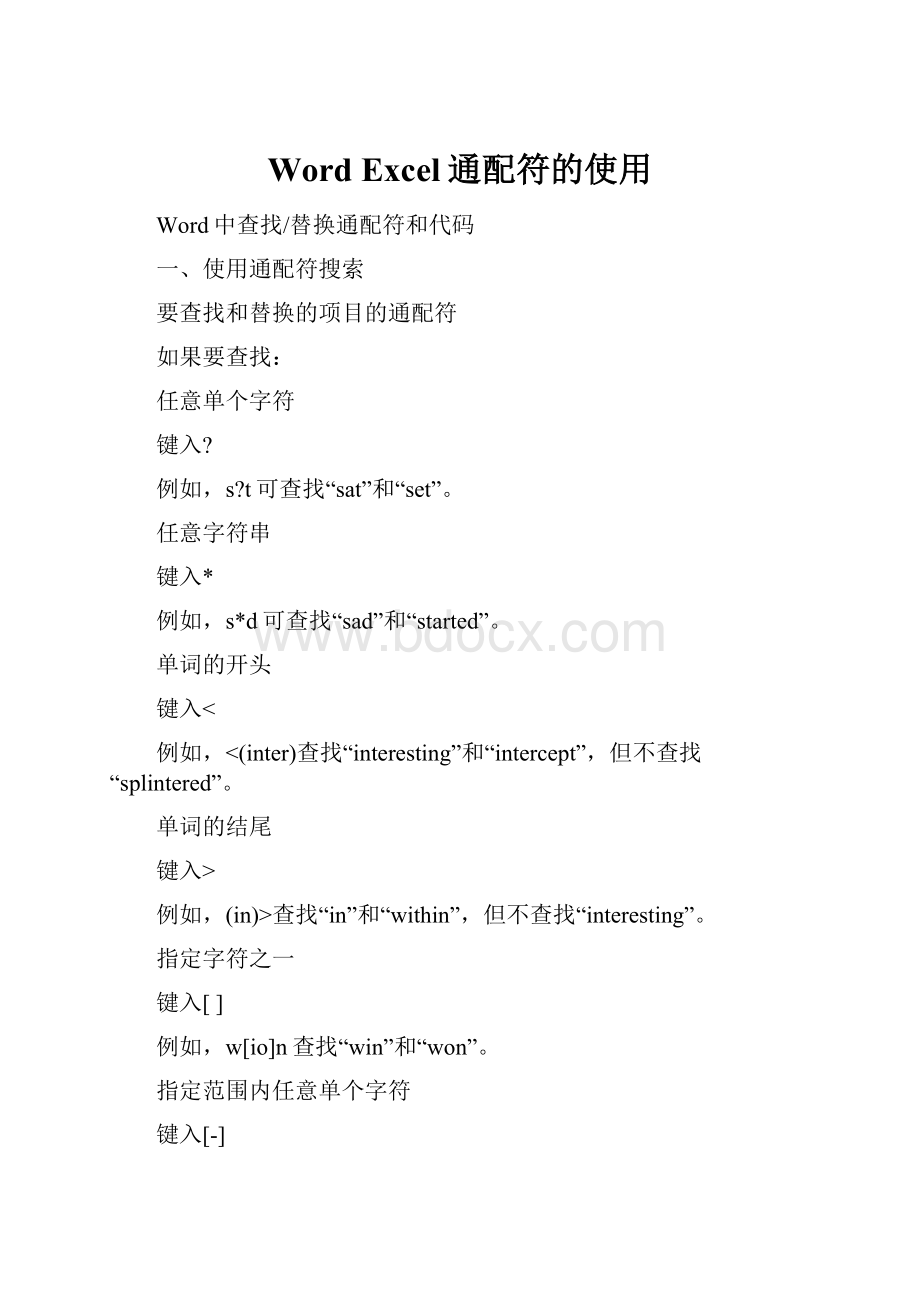
WordExcel通配符的使用
Word中查找/替换通配符和代码
一、使用通配符搜索
要查找和替换的项目的通配符
如果要查找:
任意单个字符
键入?
例如,s?
t可查找“sat”和“set”。
任意字符串
键入*
例如,s*d可查找“sad”和“started”。
单词的开头
键入<
例如,<(inter)查找“interesting”和“intercept”,但不查找“splintered”。
单词的结尾
键入>
例如,(in)>查找“in”和“within”,但不查找“interesting”。
指定字符之一
键入[]
例如,w[io]n查找“win”和“won”。
指定范围内任意单个字符
键入[-]
例如,[r-t]ight查找“right”和“sight”。
必须用升序来表示该范围。
中括号内指定字符范围以外的任意单个字符
键入[!
x-z]
例如,t[!
a-m]ck查找“tock”和“tuck”,但不查找“tack”和“tick”。
n个重复的前一字符或表达式
键入{n}
例如,fe{2}d查找“feed”,但不查找“fed”。
至少n个前一字符或表达式
键入{n,}
例如,fe{1,}d查找“fed”和“feed”。
n到m个前一字符或表达式
键入{n,m}
例如,10{1,3}查找“10”、“100”和“1000”。
一个以上的前一字符或表达式
键入@
例如,lo@t查找“lot”和“loot”。
注释
可使用括号对通配符和文字进行分组,以指明处理次序,例如,可以通过键入“<(pre)*(ed)>”来查找“presorted”和“prevented”。
可使用\n通配符搜索表达式,然后将其替换为经过重新排列的表达式。
例如,在“查找内容”框键入“(Newton)(Christie)”,在“替换为”框键入“\2\1”,Word将找到“NewtonChristie”并将其替换为“ChristieNewton”。
查找已被定义为通配符的字符
在该字符前键入反斜扛(\),例如,要查找问号,可键入“\?
”。
二、使用代码搜索
1.可以在“查找内容”或“替换为”框中使用的代码
段落标记
键入^p(选中“使用通配符”复选框时在“查找内容”框中无效)或键入^13
制表符
键入^t或键入^9
ASCII字符
键入^nnn,其中nnn是字符代码
ANSICharacter
键入^0nnn,其中nnn是字符代码
长划线(—)
键入^+
短划线(–)
键入^=
脱字号
键入^^
手动换行符
键入^l或键入^11
分栏符
键入^n或键入^14
分页符或分节符
键入^12(替换时,插入分页符)
手动分页符
键入^m(当选中“使用通配符”复选框时,还将查找或替换分节符)
不间断空格
键入^s
不间断连字符
键入^~
可选连字符
键入^-
2.只能在“查找内容”框中使用的代码(选中“使用通配符”复选框时)
图片或图形(仅嵌入)
键入^g
3.只能在“查找内容”框中使用的代码(清除“使用通配符”复选框时)
任意字符
键入^?
任意数字
键入^#
任意字
键入^$
Unicode字符
键入^Unnnn,其中“nnnn”是字符代码
图片或图形(仅嵌入)
键入^1
脚注标记
键入^f或键入^2
尾注标记
键入^e
域
键入^d
正在打开域大括号(当域代码可见时)
键入^19
正在关闭域大括号(当域代码可见时)
键入^21
批注
键入^a或键入^5
分节符
键入^b
全角空格(Unicode)
键入^u8195
半角空格(Unicode)
键入^u8194
白色空格
键入^w(可以是常规空格、不间断空格以及制表符的任意组合)
4.只能在“替换为”框中使用的代码
“Windows剪贴板”的内容
键入^c
“查找内容”框的内容
键入^&
注释
如果包含可选连字符代码,Word只会找到在指定位置带有可选连字符的文字。
如果省略可选连字符代码,Word将找到所有匹配的文字,包括带有可选连字符的文字。
如果要查找域,必须显示域代码(域代码:
为占位符文本,显示数据源的指定信息的显示位置;或者为生成字段结果的字段中的元素。
域代码包括字段字符、字段类型和指令)。
若要在显示域代码和域结果(域结果:
当MicrosoftWord执行域指令时,在文档中插入的文字或图形。
在打印文档或隐藏域代码时,将以域结果替换域代码。
)之间切换,请单击该域,然后按Shift+F9。
若要显示或隐藏文档中所有域的域代码,请按Alt+F9。
在查找图形时,Word只查找嵌入图形,而不能查找浮动图形。
在默认情况下,Word将导入的图形作为嵌入图形插入,但是可以将浮动图形转换为嵌入图形。
如要查找使用Unicode值的字符,请选择“区分大小写”复选框。
如果清除“区分大小写”复选框,Word将搜索该值指定的所有大写字符和小写字符的实例。
Excel中通配符的使用
1、?
号
说明:
表示要查找的内容与问号所在的位置相同的单一字符
示例:
fyu?
可查找fyu1,fyuv等,此列中的1和v均用?
代替。
2、*号
说明:
表示要查找的内容与问号所在的位置相同的多个字符
示例:
fyu*可查找fyu123,fyuv55u等,此列中的123和v55u均用*代替。
3、~波形符号
说明:
查找一个问号、星号或波形符号,可在~后跟?
、*或~
示例:
fyu~?
可查找fyu?
分号用于二维数组,例如:
{1,2;3,4;}表示的是一个2×2的数组。
+-*/为运算符,表示加减乘除
^表示乘方,如果2^3=2*2*2
&连接符,用于文本连接。
如2&3=23(这里的2和3均视为文本而不是数值)。
<>表示不等于或者不包含,例如if(a1<>12,a1,"")就表示如果a1不等于12则返回a1的值,否则返回空格
.表示小数点。
单引号一般很少用,如果引用的sheet名中含有空格,那么则会出现。
例如
=‘工作安排2009’!
A3!
同样道理,用于sheet与单元格之间,在叹号前为sheet名,叹号后为单元格或者区域。
$美元符,表示的是混合引用或者绝对引用。
#出现这个玩意的时候,往往是存在错位置,例如引用错误(被引用的地方给删除了)
=#REF!
。
查找不到时,可能出现=#N/A!
等等。
统计函数技巧-使用通配符模糊求和
"模糊求和"是指当条件是具有一定规律但又不确定的内容时进行的求和。
实际上,模糊求和计算的首要任务是查找,即大家通过使用查找函数货或统计函数的嵌套,对符合条件的值进行求和。
例如:
要求对附件中的数据表进行按条件求和。
要求1:
汇总"A单位"中,规格型号为"始于C"并且包含"机"的销售数量。
在SUMIF函数的参数criteria中使用通配符可编写公式如下:
=SUMIF(A3:
A10,B14&"*"&C14&"*",B3:
B10)
要求2:
汇总"B单位"中,规格型号为"始于X"并且包含"机",同时人员为"张三"的销售量.
条件中的"始于X"可以理解为"X"开头的记录,包含关系可以利用FIND函数或SEARCH函数来处理,公式为:
=SUMPRODUCT((LEFT(D3:
D10,1)=B17)*ISNUMBER(FIND(C17,D3:
D10))*(E3:
E10=D17),F3:
F10)
=SUMPRODUCT(ISNUMBER(SEARCH(B17&"*"&C17,D3:
D10)=1))*(E3:
E10=D17)*F3:
F10)
要求3:
汇总"B单位"中,"字符X在前"并且"字符机在后"的规格型号,而且人员为"张三"的销售量。
公式为:
=SUMPRODUCT(ISNUMBER(SEARCH(B20&"*"&C20,D3:
D10))*(E3:
E10=D20)*F3:
F10)